Download e installazione del driver per iPhone per Windows 11, 10, 8, 7
Pubblicato: 2023-05-16Una guida dettagliata per scaricare, installare e aggiornare i driver iPhone per PC Windows.Leggi l'intero articolo per informazioni complete.
Il PC Windows non è in grado di rilevare il tuo dispositivo Apple come iPhone quando li colleghi? Non preoccuparti, questo può essere risolto semplicemente scaricando e installando i driver di dispositivo Apple più adatti e aggiornati.
In genere, ogni volta che provi a connettere il tuo iPhone o iPad al tuo computer Windows, la tua macchina riconosce automaticamente il tuo dispositivo Apple solo se hai la versione più recente dei driver Apple installata sul tuo PC Windows. Tuttavia, se non stai utilizzando l'ultima versione dei rispettivi driver, il tuo sistema non riconoscerà il tuo dispositivo Apple come iPhone o iPad.
Pertanto, è necessario scaricare i driver per iPhone su PC Windows 11, 10, 8, 7. Per aiutarti in questo, abbiamo preparato questa guida, qui imparerai 3 pratici metodi per eseguire lo stesso compito.
Tuttavia, se non hai tempo di leggere l'intero articolo e cercare il modo più rapido per eseguire il download di un driver per iPhone, allora dovresti utilizzare Bit Driver Updater. È il miglior strumento di aggiornamento dei driver che scansiona e installa automaticamente l'ultima versione dei driver su PC Windows. Non solo, ma lo strumento di utilità richiede solo un clic per riparare tutti i driver difettosi. È anche una scelta ideale per velocizzare le prestazioni di un PC. Per scaricare gratuitamente Bit Driver Updater, fai clic sul pulsante in basso.

Metodi per scaricare, installare e aggiornare i driver iPhone per Windows 11, 10, 8, 7
Di seguito abbiamo messo insieme alcuni metodi per scaricare i driver dei dispositivi Apple per PC Windows 11, 10, 8, 7. Non è necessario provarli tutti, basta farsi strada attraverso ciascuno e scegliere quello che funziona meglio per te. Ora, senza indugio di un po' più di tempo, iniziamo a leggere i metodi di seguito.
Metodo 1: scarica e installa manualmente i driver per iPhone
Se hai una conoscenza tecnica completa, in particolare sui driver e molto tempo, puoi utilizzare questo metodo. Puoi trovare, scaricare e installare manualmente i driver per iPhone per PC Windows 11, 10, 8, 7 tramite iTunes. Per questo, dovrai prima installare iTunes e quindi scaricare i driver del dispositivo Apple corretti. Successivamente, esegui il file scaricato e segui le istruzioni sullo schermo per ottenere l'ultima versione dei driver per iPhone installati sul tuo PC.
Leggi anche: Download e installazione del driver Apple Magic Mouse per PC Windows 10/8/7
Metodo 2: utilizzare Bit Driver Updater per ottenere automaticamente i driver iPhone più recenti (consigliato)
Se trovi un po' complicato scaricare manualmente i driver del dispositivo Apple, puoi farlo automaticamente con l'aiuto del miglior strumento di aggiornamento dei driver come Bit Driver Updater.
È un software di aggiornamento driver riconosciuto a livello globale che rileva automaticamente la versione del sistema operativo Windows e quindi avvia la scansione del computer alla ricerca di driver vecchi o difettosi. Non importa se non hai esperienza nel campo tecnico, puoi comunque utilizzare questo programma di aggiornamento del driver senza problemi.
Puoi aggiornare i tuoi driver obsoleti con la versione gratuita o pro di Bit Driver Updater. Tuttavia, la sua versione pro richiede solo un paio di clic. Di seguito è riportata una guida dettagliata per scaricare e installare automaticamente i driver dell'iPhone per PC Windows 11, 10, 8, 7.
Passaggio 1: scarica Bit Driver Updater .

Passaggio 2: fare doppio clic sul file di installazione di Bit Driver Updater e completare il processo di installazione seguendo le istruzioni sullo schermo.
Passaggio 3: eseguire l'aggiornamento del driver sul computer e attendere fino al termine del processo di scansione.
Nota: in genere, Bit Driver Updater avvia automaticamente la scansione del dispositivo, ma in alcuni rari casi non viene eseguito da solo.In tale scenario, sarà necessario eseguire la scansione manualmente facendo clic sul pulsante Scansione dal riquadro del menu a sinistra.

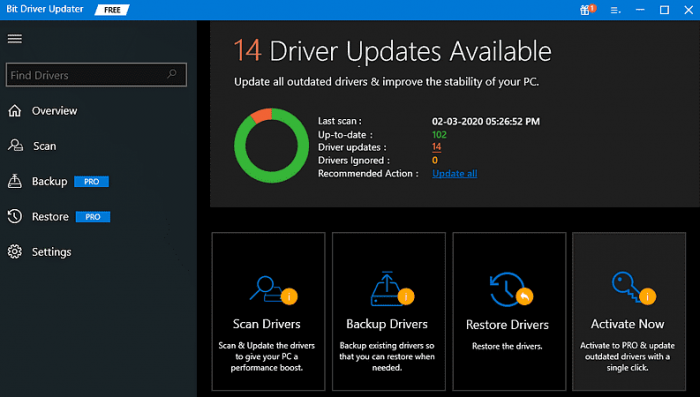
Passaggio 4: Successivamente, sullo schermo viene visualizzato un elenco di driver che devono essere aggiornati, ora trova il driver che desideri aggiornare e fai clic sul pulsante Aggiorna ora adiacente ad esso.
Passo 5: In alternativa, fai clic sull'opzione Aggiorna tutto per ottenere la versione corretta di tutti i driver obsoleti installati sul tuo PC.
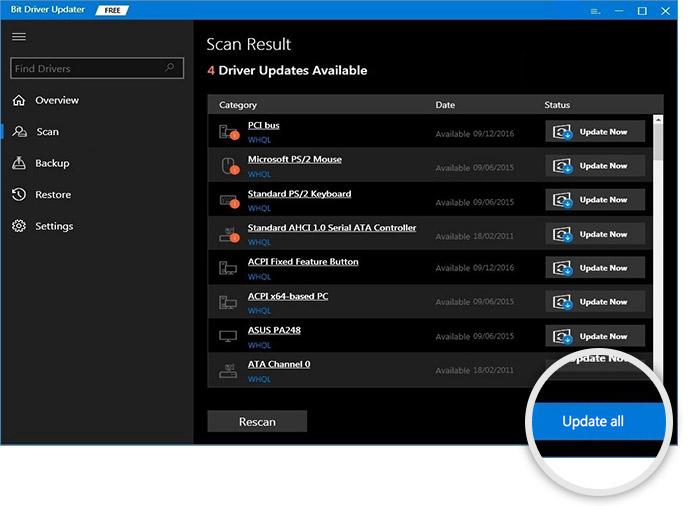
Vedi, in pochi passaggi e il gioco è fatto. Non è così facile? Come detto sopra, per sbloccare tutta la sua potenza dovrai affidarti alla sua versione pro. Con la versione pro, riceverai anche supporto tecnico 24 ore su 24, 7 giorni su 7 e una garanzia di rimborso completo di 60 giorni.
Leggi anche: Come aggiornare i driver su Windows 10,8,7 – Aggiorna i driver di dispositivo
Metodo 3: eseguire Windows Update per installare i driver dell'iPhone
Un altro modo per trovare e scaricare i driver del dispositivo Apple su PC Windows è tramite Windows Update. Di seguito sono riportati i semplici passaggi per utilizzare questo metodo:
Passaggio 1: sulla tastiera, premi il logo Windows + i tasti Iper avviare le impostazioni di Windows.
Passaggio 2: Successivamente, cerca l'opzione Aggiornamento e sicurezzae fai clic su di essa.
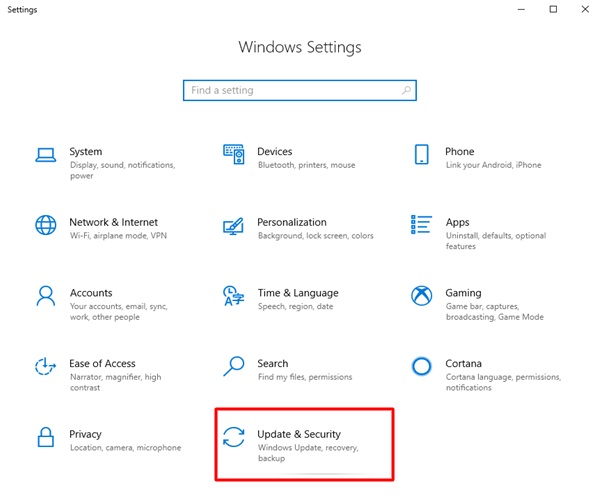
Passaggio 3: Successivamente, scegli Windows Updatedal riquadro del menu a sinistra, quindi fai clic suVerifica aggiornamenti.
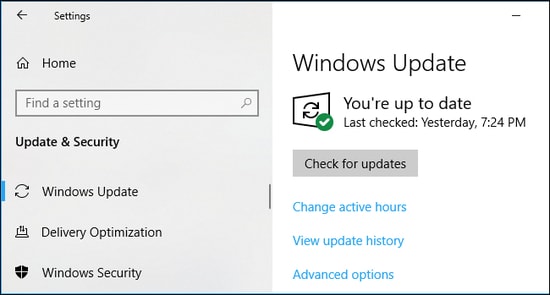
Ora, attendi che il sistema operativo Windows completi il processo di ricerca degli ultimi aggiornamenti. Se Windows trova aggiornamenti disponibili, li scaricherà e li installerà automaticamente. Windows non solo installerà le patch più recenti, ma porterà anche nuove funzionalità, miglioramenti, correzioni di bug e altro ancora.
Metodo 4: scarica e installa manualmente i driver per iPhone con Gestione dispositivi
Infine, puoi anche utilizzare l'aiuto di Gestione dispositivi per aggiornare, non solo il driver dell'iPhone ma anche gli altri. La procedura per utilizzare questo strumento è un po' complessa e manuale. Quindi, segui i passaggi forniti di seguito abbastanza da vicino e comprendi come utilizzare Gestione dispositivi:
- Innanzitutto, premi la combinazione dei tasti Win + X e apri Gestione dispositivi dal menu.
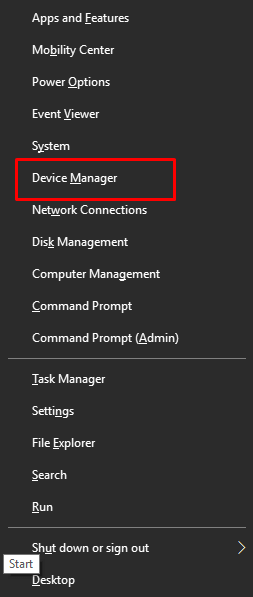
- Cerca la categoria dei controller Universal Serial Bus ed espandila.
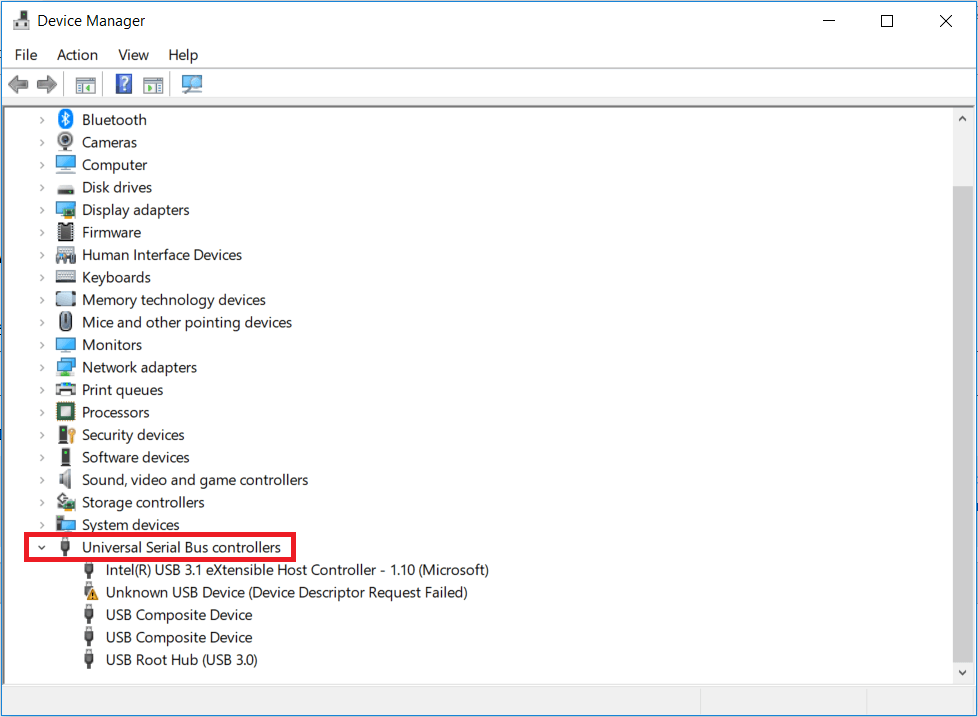
- Fare clic con il tasto destro su tutti i driver USB disponibili e selezionare l'opzione denominata Aggiorna driver .
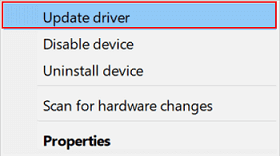
- Fare clic sull'opzione denominata Cerca automaticamente gli aggiornamenti dei driver .
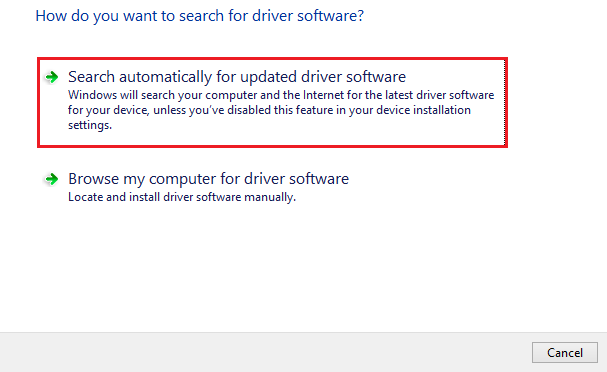
- Seguire le istruzioni visualizzate e installare il driver.
- Riavvia il sistema quando vengono installati gli aggiornamenti.
Leggi anche: Come aggiornare i driver di dispositivo su Windows 10? {Guida semplice}
Download e aggiornamento driver iPhone per PC Windows: FATTO
Questi erano i modi più semplici ma efficaci per scaricare, installare e aggiornare i driver dell'iPhone su PC Windows 11, 10, 8, 7. Speriamo che l'articolo ti aiuti nel miglior modo possibile.
Fateci sapere nei commenti qui sotto se avete domande, dubbi o ulteriori suggerimenti. Inoltre, iscriviti alla nostra newsletter per ulteriori articoli o notizie relative alla tecnologia. Per aggiornamenti più rapidi, puoi anche seguirci su Facebook, Instagram, Twitter e Pinterest.
